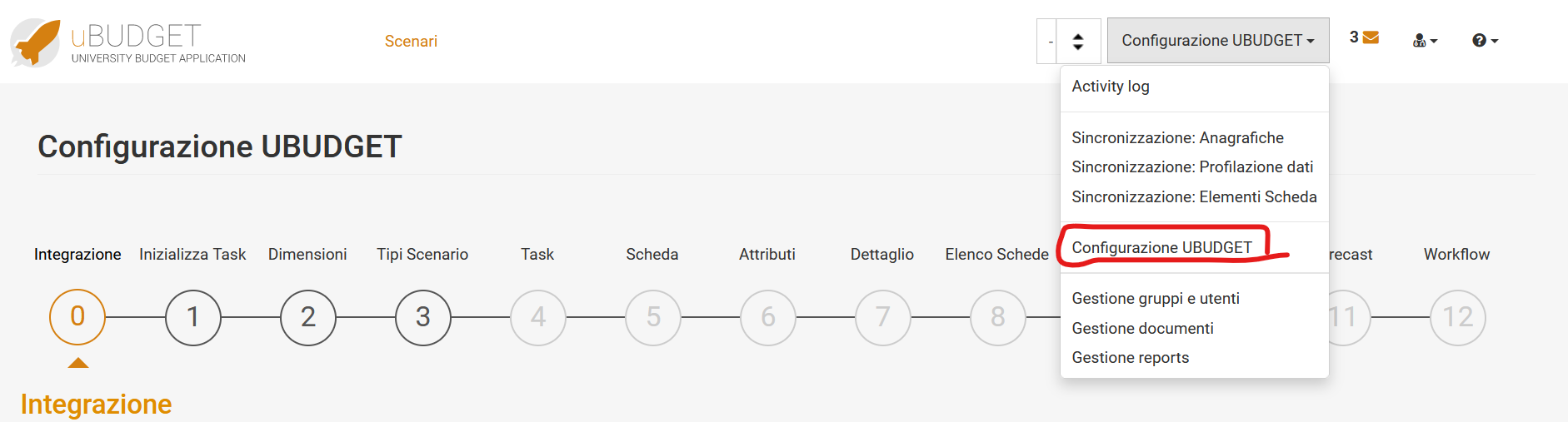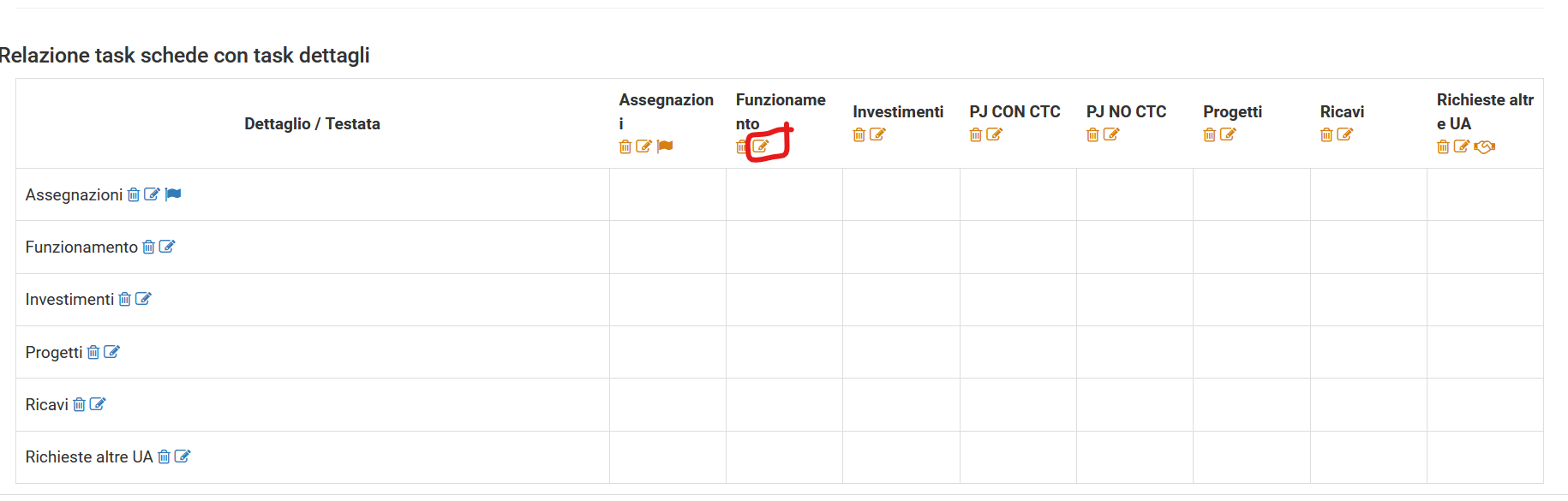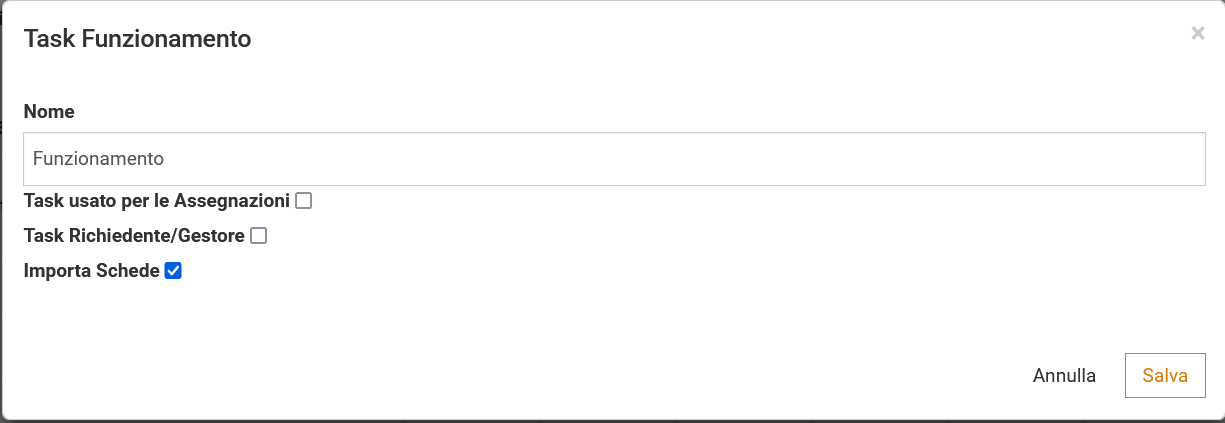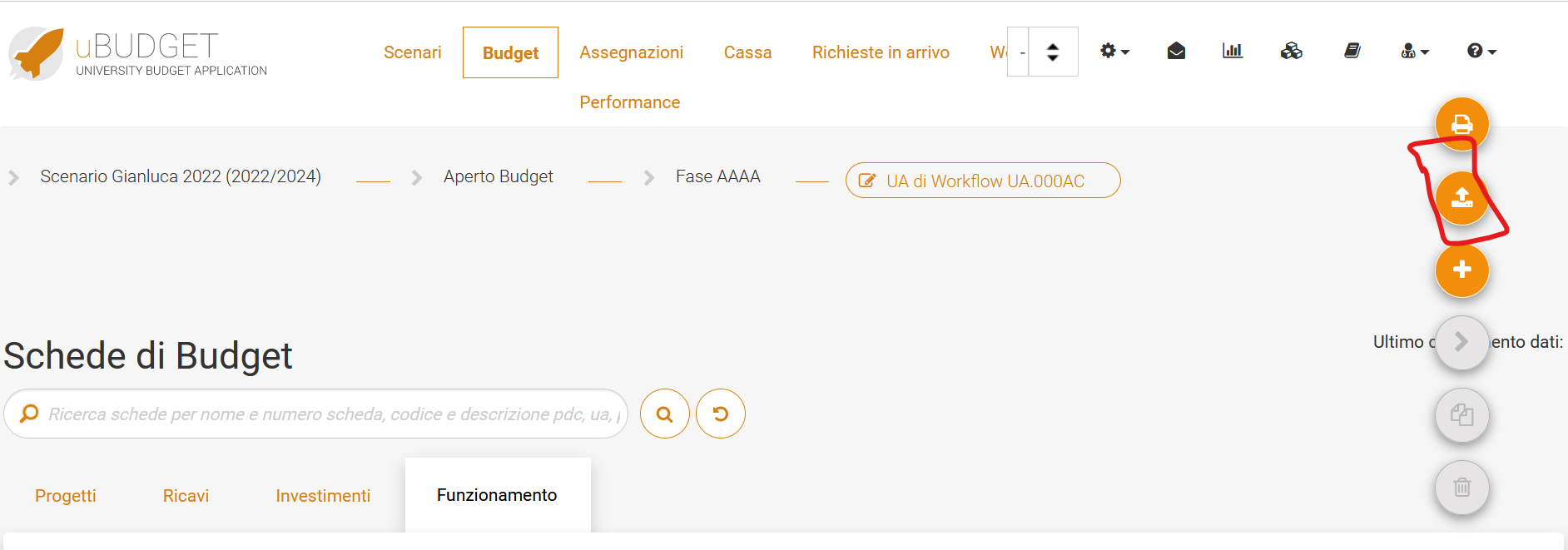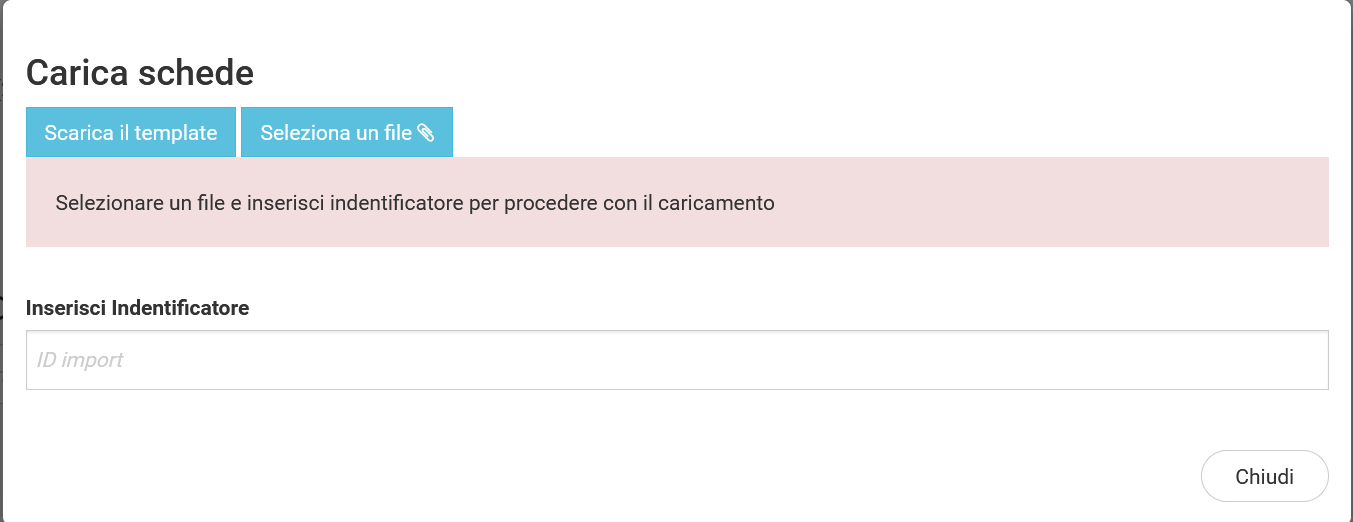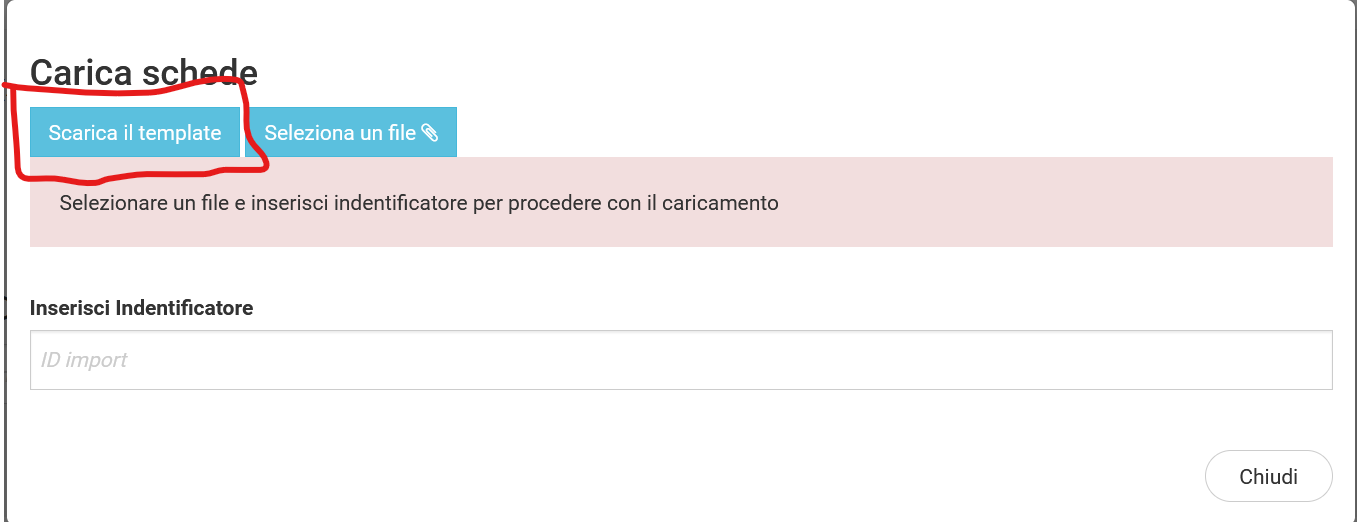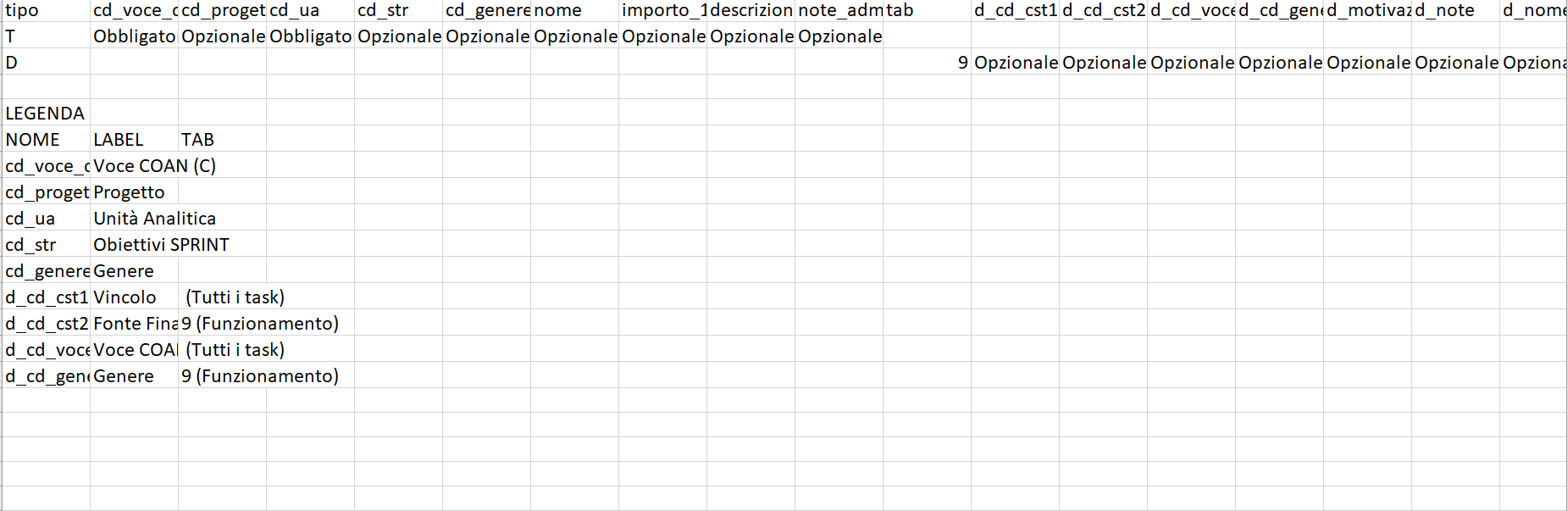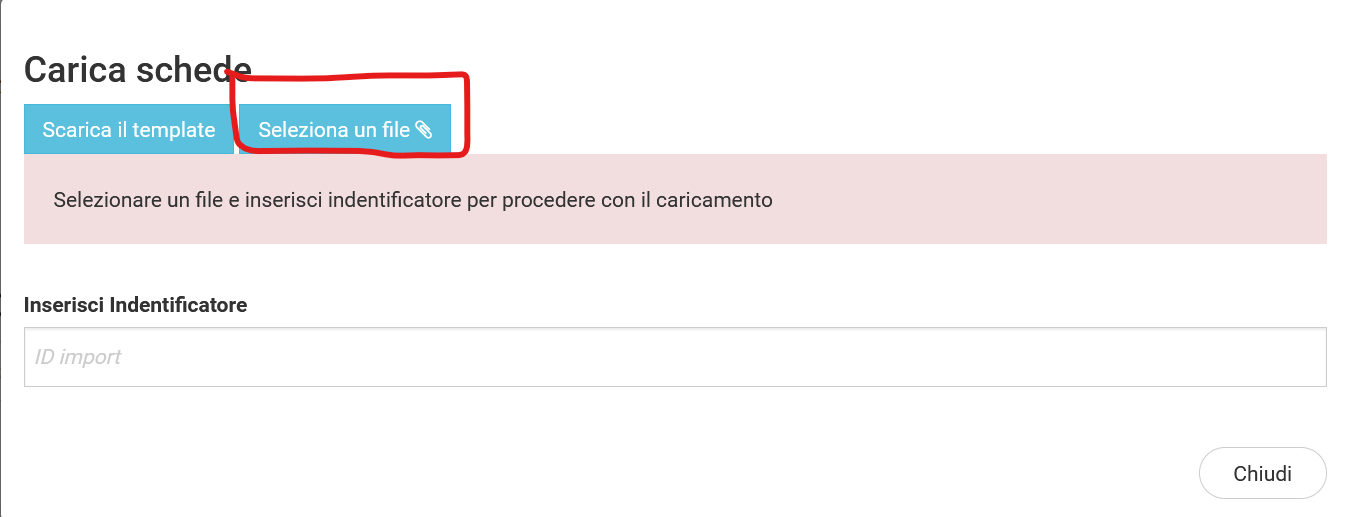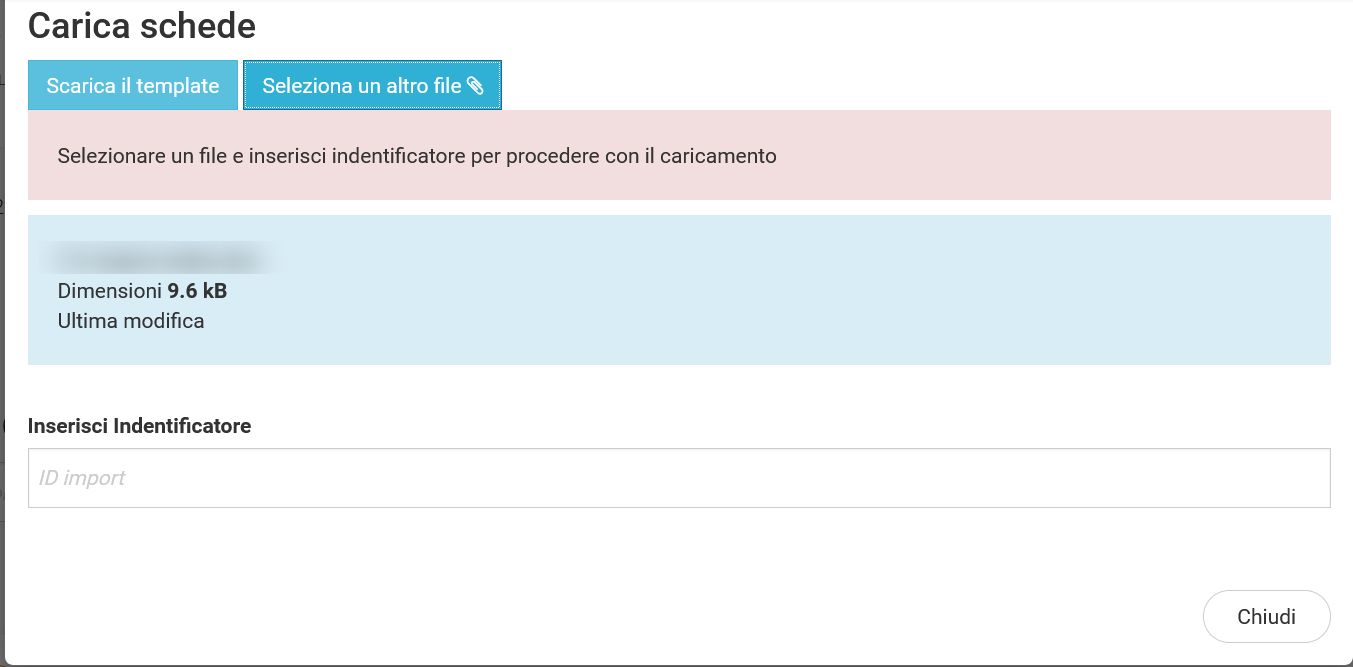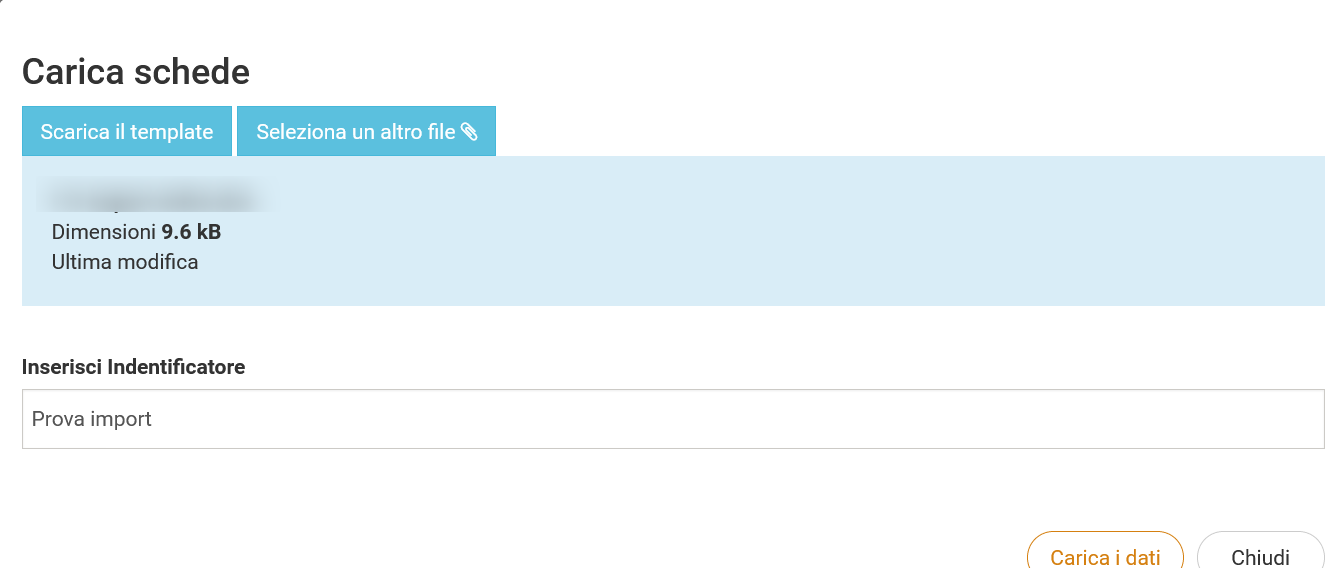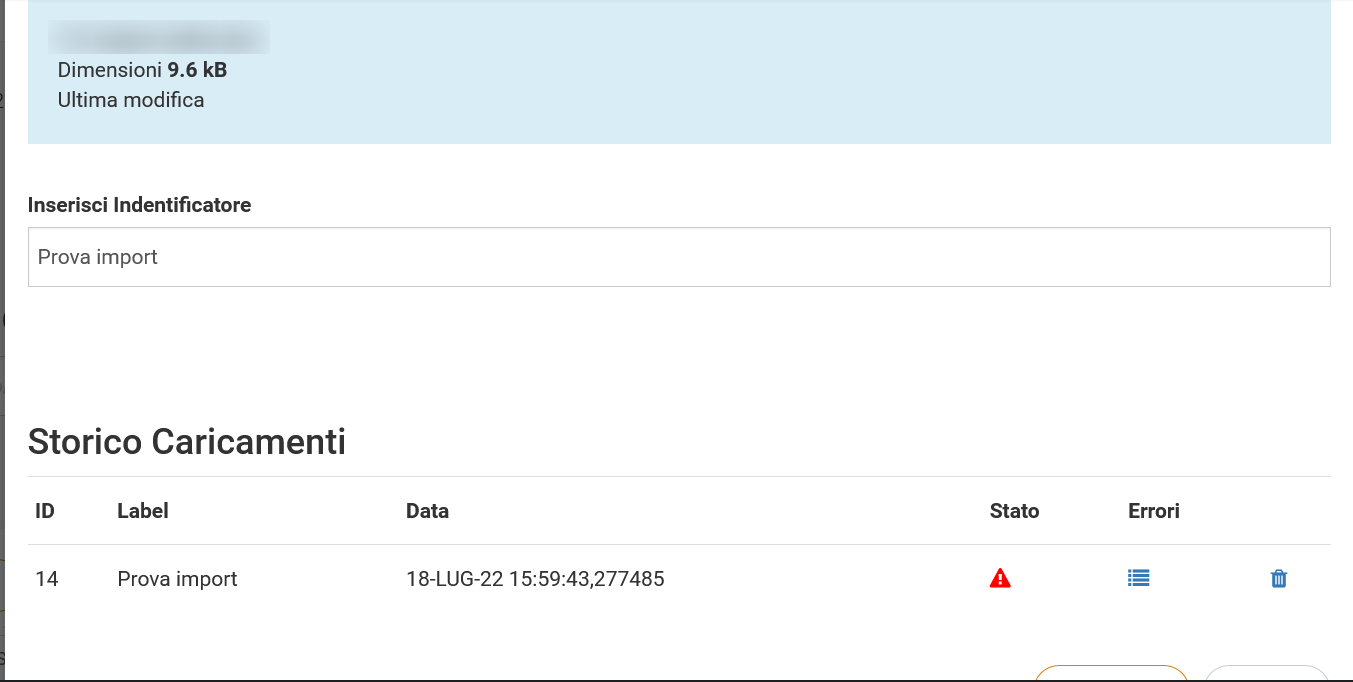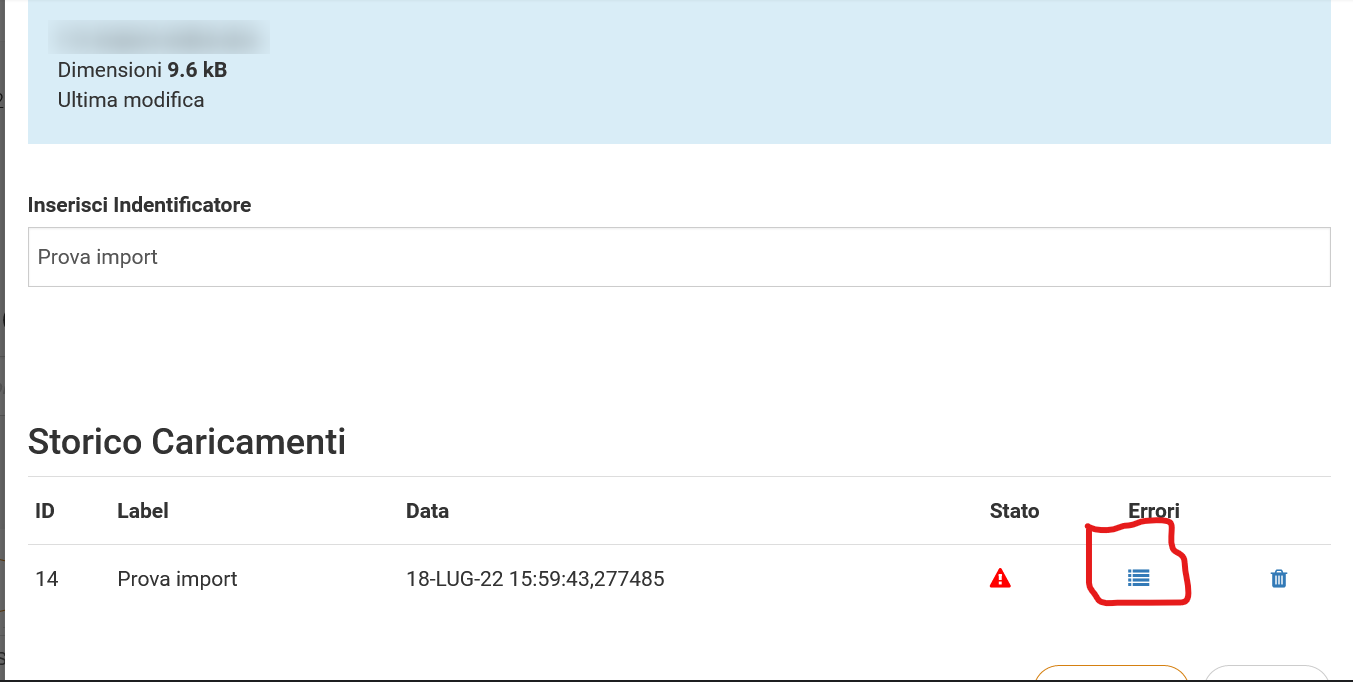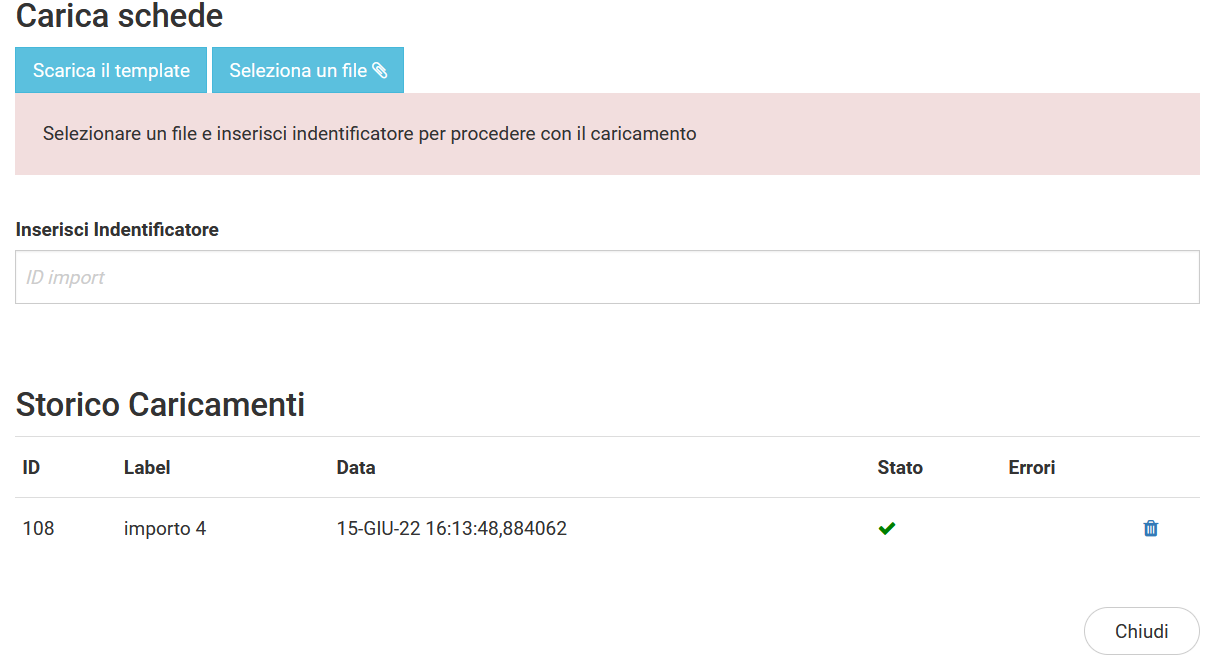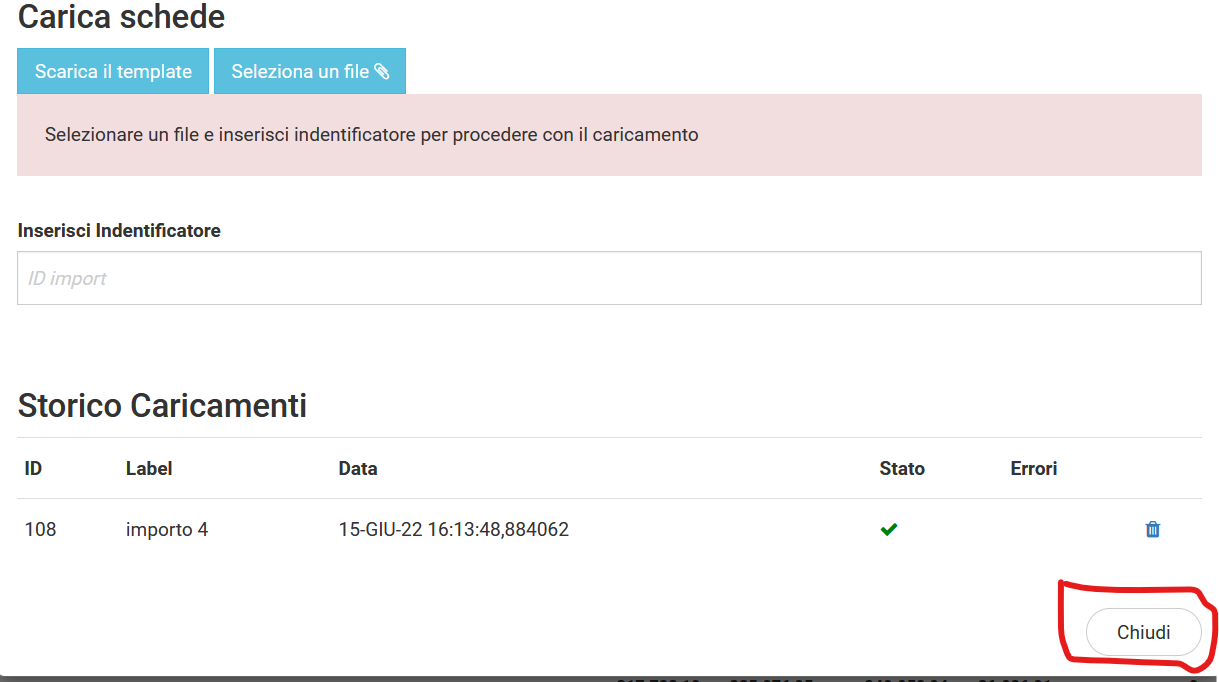Versione Stampabile: UGOVHELP-ManualeRollingBudget-310719-1915-58.pdf
Lo strumento consente di configurare i task sui quali sarà possibile effettuare l'import personalizzato delle Schede (testata e dettaglio). L'import delle schede può essere esguito solamente dall'amministratore.
Per poter utilizzare questa nuova funzionalità sarà necessario procedere alla configurazione della funzionalità e successivamente eseguire l'import. Riportiamo qui di seguito i passi da seguire.
STEP
1 - Configurazione Import Schede
| Funzione | Descrizione |
|---|---|
Per prima cosa è necessario procedere alla configurazione dell'import delle schede all'interno dei singoli Task. Per poter fare questo accedere alla Rotella di configurazione di Ubudget e selezionare Configurazione UBUDGET | |
| Selezionare Inizializza Task | |
| Per attivare l'inserimento delle schede da Excel sui singoli Task, selezionare la matita del Task per cui si vogliono visualizzare. Per esempio nell'immagine affianco editando il funzionamento si attiverà per quel Task | |
| Cliccando sulla matita si aprirà la maschera di configurazione. Per attivare l'import selezionare Importa Schede checcando la casella affianco. In questo modo si attiverà l'importazione delle schede per il Task Funzionamento. Salvare prima di uscire affinchè venga mantenuta la selezione. |
2 - Importazione Schede su uno specifico Task
| Funzione | Descrizione |
|---|---|
Per visualizzare l'import delle schede accedere allo scenario, selezionare la Ua di riferimento e posizionarsi sopra il task in cui si è abilitato l'import delle schede, nel nostro caso il Task Funzionamento. Vedrete, come nell'immagine allegata, che comparirà in alto a dx una nuova icona che permetterà di eseguire tale operazione | |
| Dopo aver cliccato sulla icona di import delle schede si aprirà una nuova schermata che permetterà di procedere alle attività di caricamento. |
2.1 - Scarica il Template e compilazione
| Funzione | Descrizione |
|---|---|
| Cliccando su Scarica Template sarà scaricato il template da compilare per eseguire l'import. I | |
Il Tipo T o D sta ad indicare se la riga è di tipo Testata oppure Dettaglio. Per ogni campo viene poi mostrata l'informazione se è obbligatorio oppure opzionale. In basso a sx è riportata una leggenda che riporta le etichette dei campi che sono stati personalizzati |
2.2 - Caricamento Dati
| Funzione | Descrizione |
|---|---|
| Selezionato il file e dopo aver cliccato su Apri, il file sarà caricato all'interno dell'applicativo. Prima di procedere sarà necessario identificare il caricamento del file con un identificativo. Il campo potrà contenere una stringa Alfanumerica. | |
Valorizzato l'identificatore dell'importazione (Prova import) cliccare su Carica Dati per procedere al caricamento dei dati. Cliccare su Chiudi se si vuole abbandonare l'inserimento. |
2.3 - Schede caricate oppure in errore
| Funzione | Descrizione |
|---|---|
| Il caricamento delle schede nel caso di errore mostrerà l'icona a triangolo nell'identificazione del caricamento. | |
Cliccando su errori sarà mostrato il log contenente gli errori individuati nel file compilato. Il file riporterà la riga con l'errore e la tipologia di errore individuata. Se invece si proce nel cliccare il bidone, dopo un messaggio di allert:" Vuoi cancellare questo import? ATTENZIONE: questa operazione cancellerà anche tutte le schede eventualmente associate", procedendo con ok tutte le righe inserite con quel identificativo di import saranno cancellate. | |
| Se invece il caricamento è avvenuto con successo | |
| Nel caso in cui l'ìimport sia avvenuto con successo sarà visualizzata una spunta verde affianco alla label di identificazione dell'import. Come nel caso di errore, alla riga è associato un bidone che permetterà, se premuto, di cancellare tutte le schede importate con l'identiicativo della riga. | |
| Al termine delle operazioni, cliccanso sul tasto chiudi si terminerà questa operazione di importazione ritornando sullo scenario aperto. |